ავტორიSK0 კომენტარიბოლოს განახლდა 2011 წლის 13 აპრილი
შეგიძლიათ უყუროთ უფასო საგანმანათლებლო ვიდეოებს თქვენს iPad 2-ზე, რომელსაც მოყვება iTunes უკვე დაინსტალირებული. თქვენ არც კი გჭირდებათ iTunes ანგარიში. არაფერზე დარეგისტრირება არ გჭირდებათ. თქვენ არ გჭირდებათ თქვენი საკრედიტო ბარათის წარდგენა. Უფასოა. აი, როგორ…
1. დააწკაპუნეთ iTunes-ზე თქვენი საწყისი ეკრანიდან.
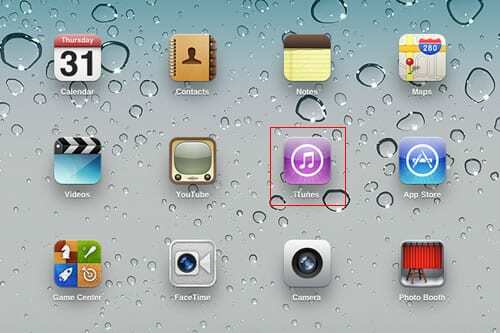
2. iTunes-ში აირჩიეთ "iTunes U".
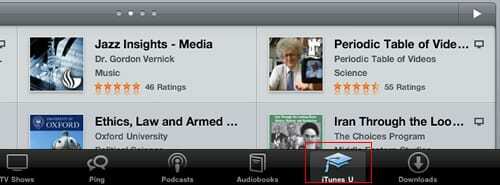
3. იპოვნეთ რაიმე საინტერესო. ამ მაგალითის მიზნებისთვის, ჩვენ ვისწავლით მეცნიერებას პერიოდული ცხრილის შესახებ ნოტინჰემის უნივერსიტეტიდან. ასე რომ, ჩვენ დააჭირეთ "ვიდეოების პერიოდულ ცხრილს".
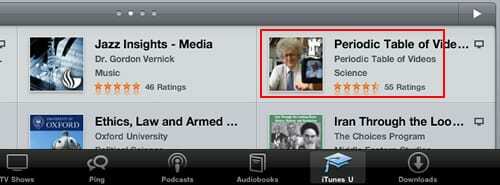
4. ახლა ჩვენ უნდა ავირჩიოთ ეპიზოდი.
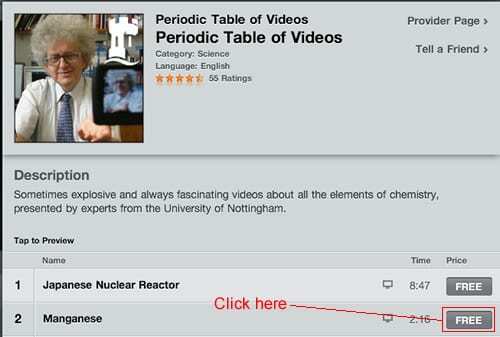
მოდით ავირჩიოთ "მანგანუმი", როგორც სასწავლი. ნახეთ, რომ ღილაკი მიუთითებს "უფასო". დააჭირეთ ღილაკს "უფასო".
5. ახლა ღილაკი შეიცვალა და იტყოდა "GET EPISODE".
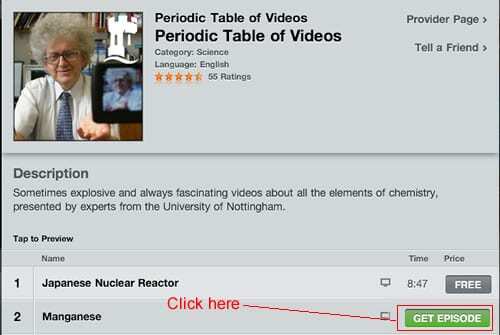
დააწკაპუნეთ ამ ღილაკზე „GET EPISODE“ და iTunes დაიწყებს ეპიზოდის ჩამოტვირთვას, როგორც ეს მითითებულია წითელ ნომერზე ჩამოტვირთვების ღილაკის გვერდით.
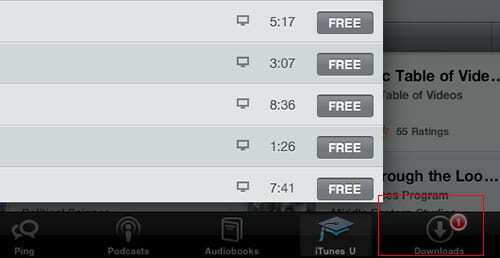
6. ჩამოტვირთვის პროგრესის სანახავად დააწკაპუნეთ Downloads ღილაკს.
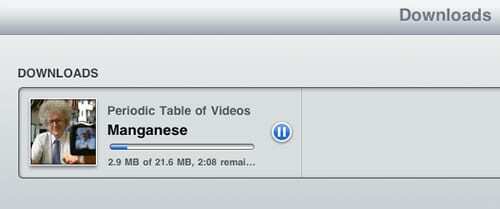
7. როდესაც ჩამოტვირთვების ეკრანი ცარიელი ჩანს, როგორც ქვემოთ; ეს ნიშნავს, რომ თქვენი ვიდეოს ჩამოტვირთვა დასრულდა.
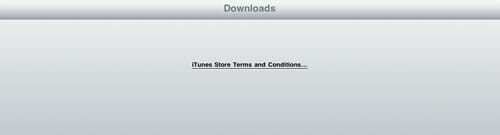
8. ჩამოტვირთვის დასრულების შემდეგ, შეგიძლიათ უყუროთ ვიდეოს თქვენს iPad-ზე Home ღილაკზე დაჭერით, რათა დაბრუნდეთ მთავარ ეკრანზე. და შემდეგ დააჭირეთ ვიდეოების აპს.
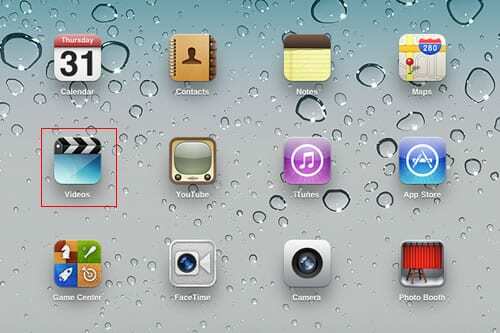
9. დააწკაპუნეთ ვიდეოს ესკიზზე მის დასაკრავად.
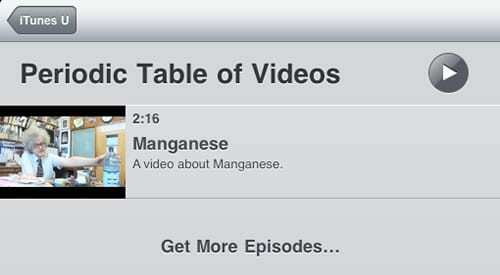

ტექნოლოგიით შეპყრობილი Apple-ზე A/UX-ის ადრეული ჩამოსვლის დღიდან, Sudz (SK) პასუხისმგებელია AppleToolBox-ის სარედაქციო მიმართულებაზე. ის დაფუძნებულია ლოს-ანჯელესში, CA.
Sudz სპეციალიზირებულია macOS-ის ყველა ნივთის გაშუქებაში, წლების განმავლობაში განიხილა OS X და macOS ათობით განვითარება.
ყოფილ ცხოვრებაში სუძი ეხმარებოდა Fortune 100 კომპანიებს ტექნოლოგიისა და ბიზნესის ტრანსფორმაციის მისწრაფებებში.